Het is duidelijk dat elke gebruiker om veiligheid bij het gebruik van hun mobiel . En het is een belangrijk aspect dat we nooit mogen vergeten. Ons gebruikelijke gebruik van de telefoon gaat niet alleen over het maken van de best mogelijke foto's of het volledig uitknijpen van de Play Store-games. In feite brengen we meer tijd door in berichten-apps en sociale netwerken en is het beschermen van de toegang tot onze profielen van het grootste belang. Daarom is het belangrijk dat we hun beveiliging maximaal verbeteren en een van de methoden is om tweestapsverificatie of tweefactorauthenticatie, 2FA, te gebruiken, die veel tools bevatten.
Om onszelf te beschermen, kunnen we wachtwoorden instellen om toegang te krijgen tot de apps, ze beschermen met een vingerafdruk... Maar wat gebeurt er als iemand probeert toegang te krijgen tot onze sessies vanaf andere apparaten? Dit is waar het beschermen van de login van alle platforms waartoe we toegang hebben vanaf de smartphone essentieel is om mogelijke verrassingen te voorkomen en de 2-Factor Authentication (2FA) systeem is erg handig om u te beschermen tegen mogelijke risico's. En we zullen niet slechts één optie zien, zodat u de tool kunt kiezen die het beste bij uw smaak past. We kunnen het in veel van onze dagelijkse toepassingen gebruiken: het is beschikbaar op Instagram, Facebook, Twitter...

Waarom authenticatie in twee stappen gebruiken?
2FA staat hiervoor beveiligingssysteem dat het inloggen beschermt door een fysiek apparaat te koppelen aan een website-login. Het staat voor authenticatie in twee stappen. Met andere woorden, het is een extra beveiligingslaag voor uw platforms, helpen mogelijke kwetsbaarheden op een veel productievere manier aan te pakken dan met een eenvoudig standaardwachtwoord. Het perfecte voorbeeld is de noodzaak om een code in te voeren die we via een sms op ons mobiel (fysiek apparaat) ontvangen om toegang te krijgen tot de app (website) van onze bank. Of we kunnen de sleutel ook krijgen via een authenticatietoepassing, zoals we later zullen zien.
In ieder geval, zoals de naam al doet vermoeden, vereist het een tweede stap om een account in te voeren , waardoor het voor onbevoegde gebruikers moeilijker wordt om persoonlijke informatie te stelen en allerlei dingen te doen die meer dan één probleem veroorzaken.
Op deze manier zal authenticatie in twee stappen ons helpen voorkomen dat andere mensen onze account stelen , zelfs als ze het wachtwoord hebben weten te achterhalen dat we in dat profiel gebruiken. En niet alleen dat, maar als onze inloggegevens worden gestolen, zal er altijd een tweede stap zijn waarin we zelf de login moeten verifiëren. Het maakt niet uit welke methode we kiezen, omdat ze net zo effectief zullen zijn en ons voor hetzelfde zullen dienen: onze accounts beschermen.
Hoe in te stellen met een app
Nadat we wisten hoe belangrijk het vandaag de dag in onze terminals is om identificatie in twee stappen voor onze accounts is het tijd om te kijken hoe het moet worden geconfigureerd. Het hangt af van de methode die we configureren met onze mobiele telefoon of met een applicatie. Wat een app ons in staat stelt, is om de codes door de service te laten verzenden die we nodig hebben om te rechtvaardigen dat wij het zijn. De stappen zijn eenvoudig te volgen, dus het duurt niet lang om het in te stellen. Het eerste dat we moeten overwegen, is hoe we authenticatie in twee stappen kunnen configureren. Het hangt af van de applicatie of het programma dat we gebruiken of we het op de een of andere manier kunnen configureren, maar er zijn enkele methoden die we kunnen gebruiken.
Hoewel, het zal ook afhangen van de tool die we uiteindelijk kiezen. In beide gevallen zijn ze even veilig, dus je hoeft alleen degene te kiezen die je het leukst vindt of die je het meeste vertrouwen geeft. In dit geval gaan we je geven twee verschillende methoden dat geeft u meer veiligheid: verificatie via sms en door een authenticatietoepassing.
Met cyberbeschermer
In de app stores staan verschillende tools om de veiligheid van je mobiel te vergroten. Ciberprotector is een van degenen die gebruikers de meeste opties biedt, beide Android en iPhone. Bovendien is het een software ontwikkeld door Webempresa, dus we hebben te maken met een product dat 100% gemaakt in Spanje . We hebben het over een met verschillende beschermingsmaatregelen die, onder alle, degene die we gaan gebruiken om onze sociale profielen te beschermen 2FA is, een van de belangrijkste.
Om deze technologie te gebruiken en alle accounts onder hetzelfde beveiligingssysteem te verenigen, hoeft u alleen maar te installeren de app van het merk For iOS of Android om het fysieke apparaat te kunnen gebruiken en de rest van de sites te beschermen.
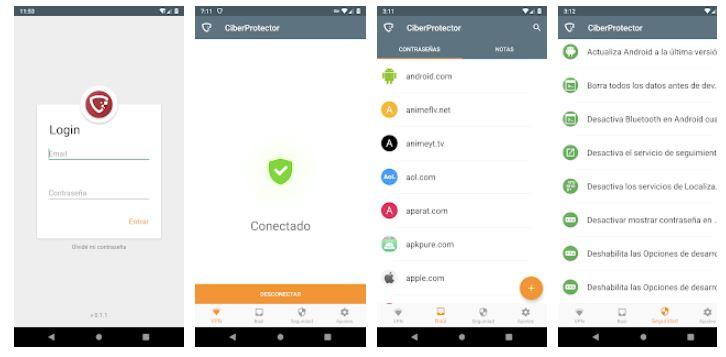
Hier laten we de links zodat u deze op uw terminals kunt downloaden:
Eenmaal geïnstalleerd op je mobiel, is het eerste wat je moet doen dubbele authenticatie configureren om toegang te krijgen tot het Ciberprotector-account. Dit zijn de te volgen stappen:
- Koppel uw site-account aan de 2FA-app aan jouw mobiel.
- De app zorgt voor het genereren van een 6-cijferige code die elke 30 seconden opnieuw wordt gegenereerd.
- Voer het in nadat u bent ingelogd met uw gebruikersnaam en wachtwoord net voordat u zich aanmeldt.
Wat we op deze manier bereiken, is dat alleen de eigenaar van het apparaat waar we de Cyberprotector app ontvangt de code om de 2-factor toegang tot de website te voltooien. Niemand die uw apparaat niet heeft, kan inloggen als het hiermee is beveiligd 2-factor authenticatie systeem. Zodra we de applicatie hebben geconfigureerd en we de 2FA tool ingeschakeld, kunnen we het gebruiken om alle platforms te beheren die we met de mobiel hebben geopend. Op deze manier moeten we, telkens wanneer we een van onze profielen vanaf elk apparaat proberen in te voeren, de code invoeren die de smartphone bereikt die we in de hand hebben.
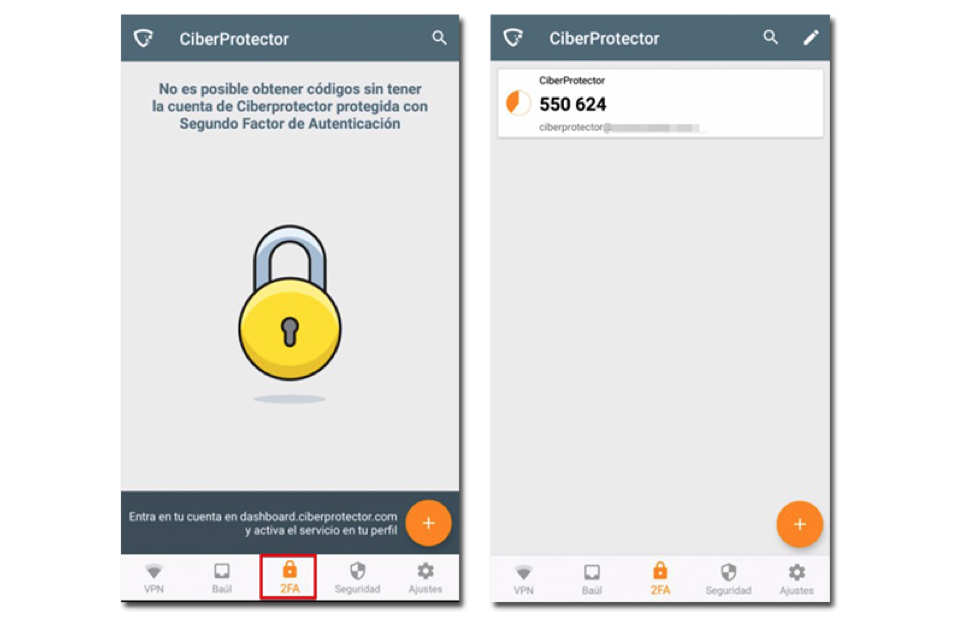
Google Authenticator
In dit geval hebben we te maken met een applicatie die ons rechtstreeks binnen de app een code stuurt. Dat wil zeggen, we zullen geen sms ontvangen op de telefoon, maar het account waarin we configureren zal ons om een wachtwoord vragen waar we naar moeten kijken binnen deze Google-tool . Daarnaast is het beschikbaar voor zowel Android als iPhone. Het zal ons helpen om onder andere onze Facebook-, Outlook- en Amazon-profielen te beschermen. Dus ook in dit geval is het eerste dat u moet doen, de software downloaden via de volgende links:
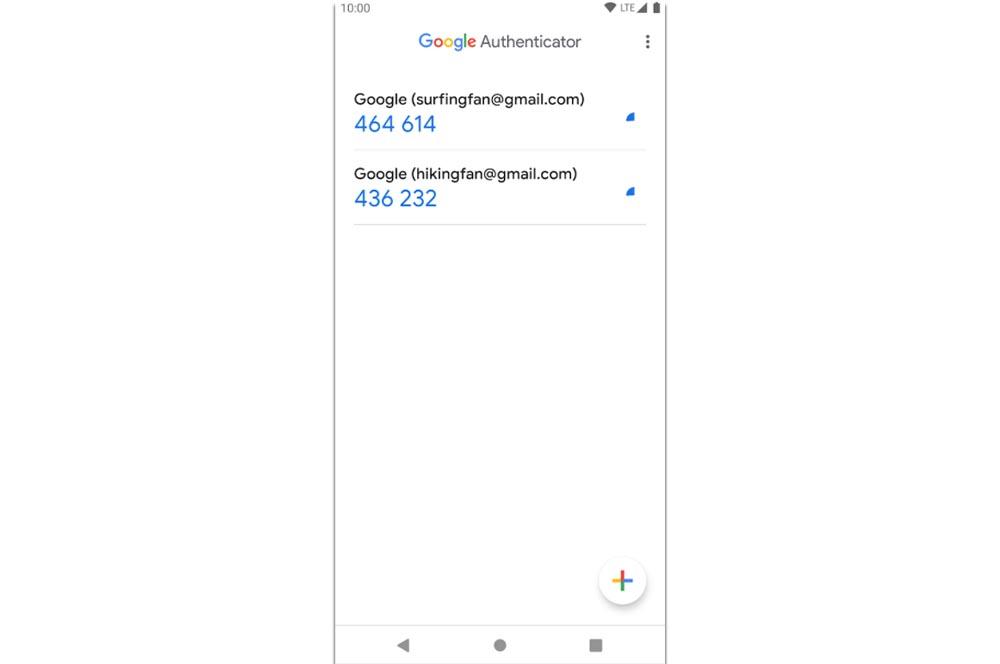
Het toont ons eenvoudig een zescijferige numerieke code die: verandert elke 30 seconden en die u moet gebruiken om uw identiteit te verifiëren na het inloggen. Om het te configureren, moeten we de volgende stappen volgen:
- Installeer Google Authenticator op je mobiel.
- Activeer tweestapsverificatie op het account dat u wilt beveiligen en toon de QR-code.
- Scan de QR-code met deze app.
- Log in op de website die u wilt instellen en voer uw gebruikersnaam en wachtwoord in.
- Schrijf de numerieke code die Google Authenticator u op internet zal geven.
En over het algemeen zullen alle stappen praktisch hetzelfde zijn op alle pagina's die dit type verificatie in twee stappen ondersteunen. Er zal dus niet veel veranderen.
Authenticatie in sociale netwerken en apps
Er zijn andere applicaties waarmee we authenticatie in twee stappen kunnen installeren of gebruiken om onze veiligheid te verbeteren, we kunnen dit rechtstreeks doen vanuit onze profielen op sociale netwerken en de meeste werken met een sms-code die we op onze mobiel zullen ontvangen.
Op Instagram
De stappen op Instagram zijn eenvoudig:
- We openen het sociale netwerk.
- Laten we naar ons profiel gaan.
- We raken de drie horizontale lijnen aan> ' Instellingen '.
- Wij kiezen voor 'Beveiliging'.
- We activeren ' authenticatie in twee stappen'.
We kunnen degene kiezen die we het leukst vinden: met een authenticatietoepassing, sms of andere methoden.
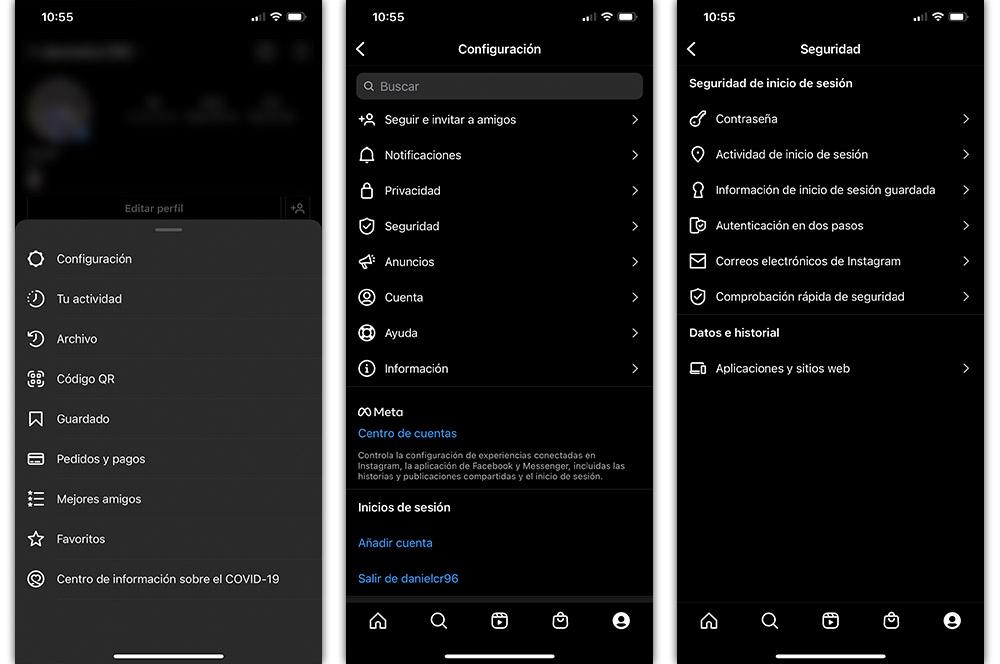
Op Twitter
Ook op Twitter kunnen we het als volgt configureren:
- Open de app.
- Tik op je profielfoto .
- Open het gedeelte 'Instellingen en privacy' van de applicatie.
- Tik op 'Account' > ' Security '.
- Kies de 'Twee- Factor authenticatie ' keuze.
- Kies tussen de twee opties: authenticator-app of sms.
- Volg de stappen om het te activeren.
Het geeft ons de keuze tussen drie opties: sms, authenticatie-app, beveiligingssleutel.
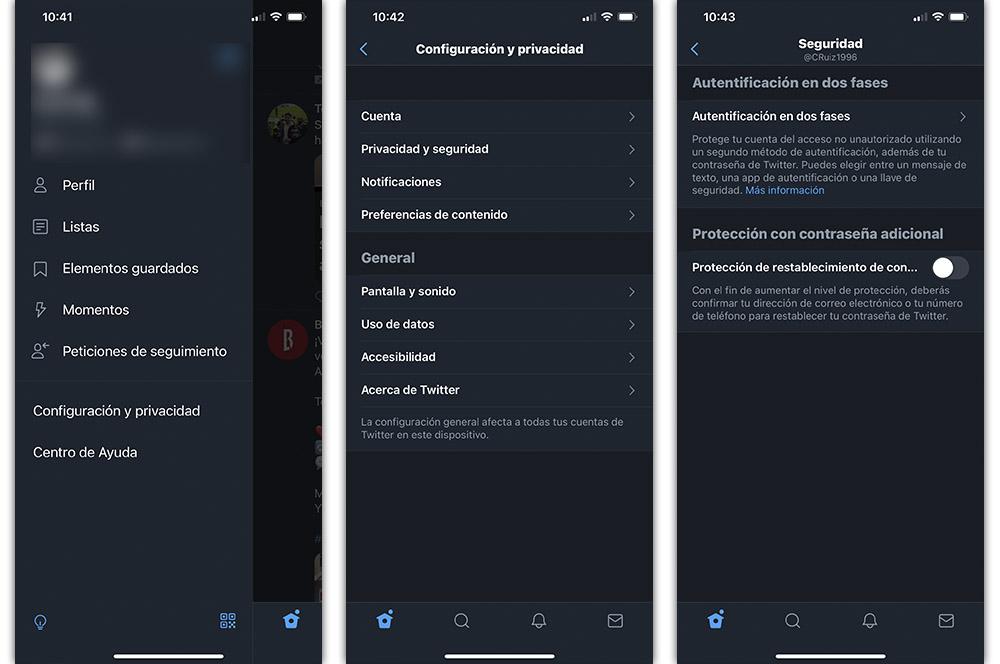
op whatsapp
In het geval van deze instant messaging-applicatie voor smartphones kunnen we dit ook op de volgende manier doen:
- Open de app op je mobiel.
- Klik op de ' Instellingen '>' Account 'tab.
- Tik vervolgens op de ' Two-Step Verification ' keuze.
- Activeer ten slotte de optie.
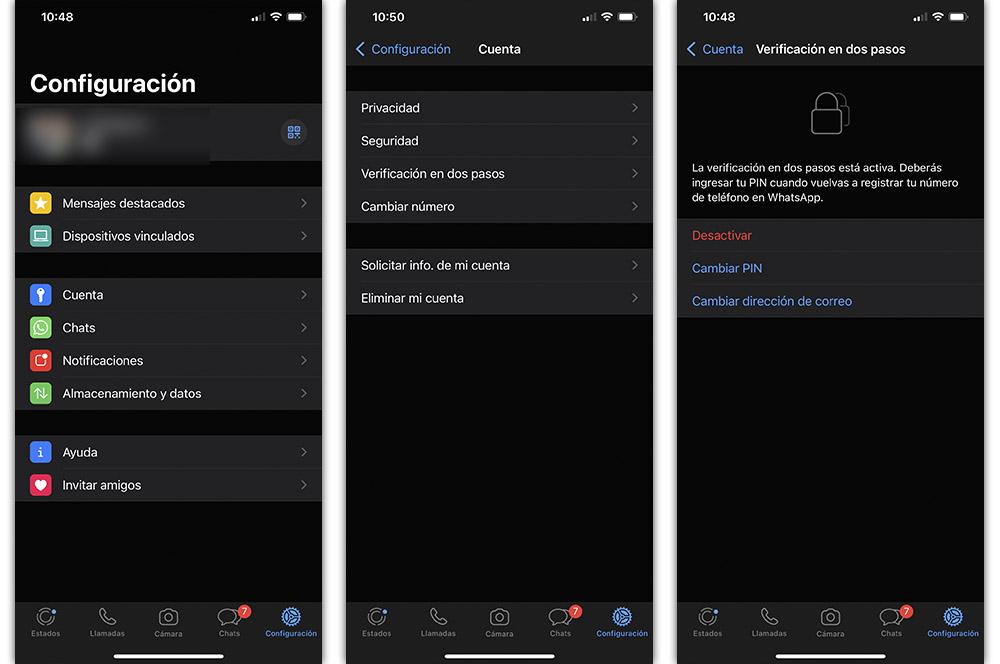
Op Facebook
Binnen Facebook zijn de stappen die we moeten volgen de volgende:
- Open de app.
- Klik op de drie horizontale lijnen.
- Ga naar 'Instellingen en privacy' > ' Instellingen '.
- Klik op 'Beveiliging en inloggen'.
- Scroll naar beneden en tik op de ' Gebruik authenticatie met twee factoren 'tab.
U kunt kiezen tussen het ontvangen van een bericht via sms, een authenticatietoepassing of een andere secundaire methode.
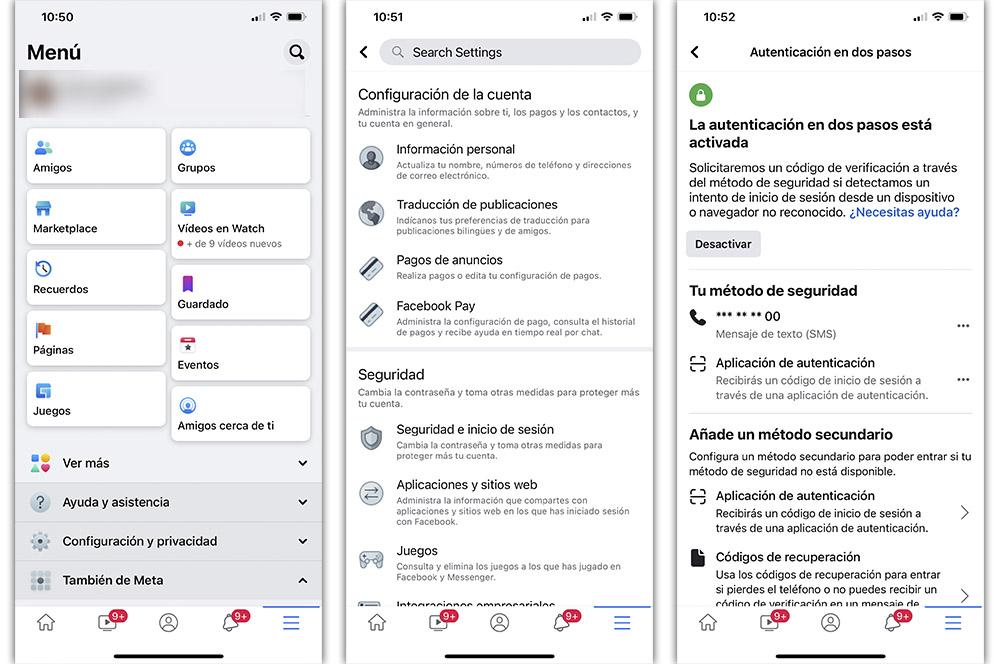
op Telegram
Ten slotte gaan we met dezelfde optie, maar binnen Telegram:
- Voer de app in op je Android-telefoon of iPhone.
- Klik op de ' Instellingen ' sectie.
- Ga naar 'Privacy en beveiliging'.
- Tik op ' Two-Step Verification '.
- Activeer de optie door op ' Extra wachtwoord invoeren '.
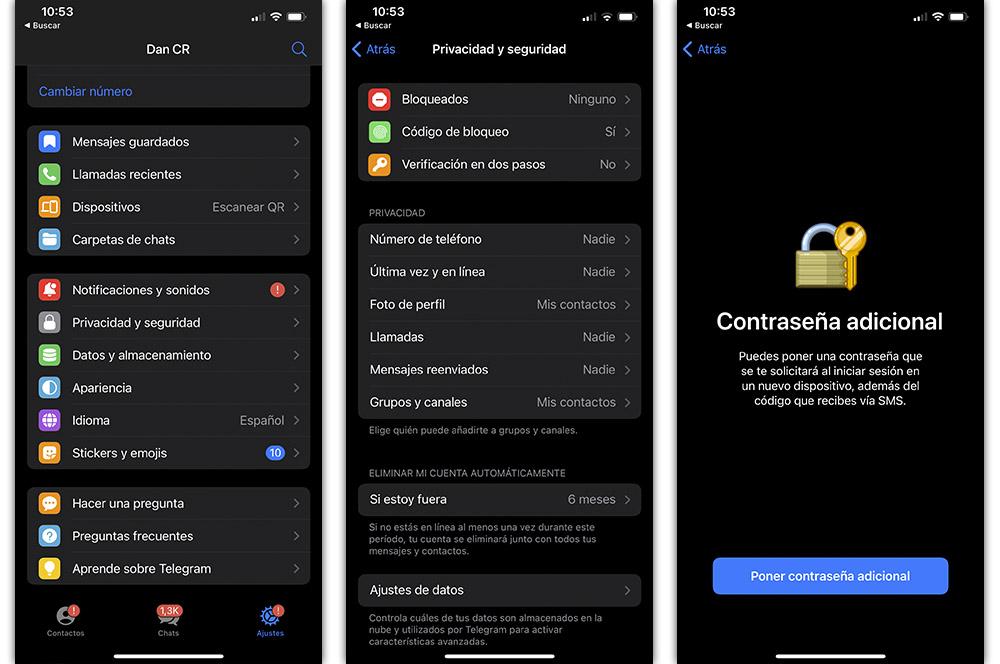
Binnen deze applicatie kunnen we ervoor kiezen om een wachtwoord in te stellen om in te loggen en bovendien ontvangen we een sms naar ons mobiele nummer.


